- Scoprire EaseUS
- Chi Siamo
- Recensioni & Premi
- Contatta EaseUS
Sommario dell'Articolo
Come recuperare foto da VSCO
Sommario:
Il tutorial di recupero VSCO è disponibile per aiutare sia gli utenti iPhone che Android a recuperare foto e immagini cancellate da VSCO, VSCOcam e VSCO library.
“Ciao, ho cancellato per sbaglio le foto nella libreria VSCO senza esportarle al computer. Posso recuperarle?”
“Ho eliminato accidentalmente Vscocam...Ci sono alcune soluzioni per ripristinare le mie immagini? Avevo effetuato un backup i dati iPhone a iTunes e iCloud, ma non so come scaricare i file di backup.”
Consigli per recupero delle foto VSCO
Quando cancelli VSCO Cam, ricevi un avviso pop-up che ti informa ti cancellate tutti i dati VSCO Cam, anche la libreria VSCO Cam. In questo momento, devi essere cauto cuntinuare la gestione perché le immagini possano essere eliminate permanentemente.
Tranne alla cancellazione accidentale delle immagini VSCO, ci sono anche altre situazioni inaspettate che potrebbero causato la perdita di foto VSCO, come l’aggiornamento dell’applicazione. Se hai un backup, è facile recuperare tutti i dati persi con un software di recuperare foto; se no, puoi ricorrere a EaseUS MobiSaver – un software professionale direcupero dati per iPhone.
La guida del recupero VSCO: come recuperare foto da VSCO?
EaseUS MobiSaver può ripristinare dati da VSCO con tre percorsi: dispositive iOS, backup iCloud, backup iTunes. Queste due opzioni ultime sono più adatte per recuperare file VSCO con il backup. Se non hai backup, puoi anche recuperare immagini VSCO? Fondamentalmente, le foto VSCO vengono scattate dal rotolo della fotocamera dell' iPhone, il che significa almeno che è possibile provare a recuperare le immagini originali che non sono state modificate su VSCO. Fintanto che è possibile trovare le immagini RAW con EaseUS iOS software di recupero dati, basta modificare di nuovo su VSCO come desideri.
Attenzione:Puoi solo usareEaseUS MobiSaverper recuperare foto VSCO quando l’applicazione VSCO ha sincronizzato con iCloud o iTunes.
Per recuperare foto da VSCOcam o la libreria VSCO, segui la guida dettagliata:
Passaggio 1. Collega iPhone a PC
Avvia EaseUS MobiSaver, scegli "Recupera da dispositivo iOS" a sinistra e fai clic su "Avvia".

Passaggio 2. Scansiona per cercare foto perse su iPhone
EaseUS MobiSaver eseguirà automaticamente la scansione di iPhone e troverà per te le foto presenti e persino alcune foto perse.
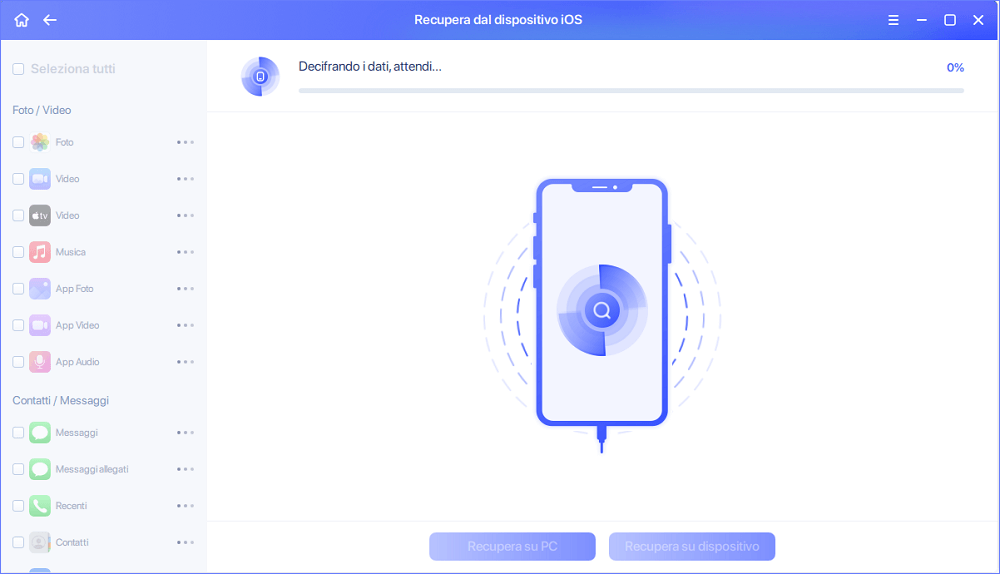
Passaggio 3.Visualizza in anteprima e recupera foto
Spunta le "Foto" a sinistra. Puoi vedere chiaramente le foto nel tuo telefono e selezionare quelle che devi recuperare. Scegli "Recupera su PC" o "Recupera su dispositivo" per iniziare a recuperare le foto.

Articoli Relativi:
Come Recuperare i Messaggi WhatsApp Senza Backup su iPhone/Android
Aria/20/03/2023
Aggiornare iOS 11 2.5 Senza Perdere Dati
Elsa/20/03/2023
Perché iOS 15 non viene visualizzato? Sistemalo ora!
Aria/20/03/2023
Come sapere se sei bloccato su Kik
Aria/20/03/2023

